ウォレットアプリで「カードが追加されませんでした。詳しくは、カード会社にお問い合わせください」が表示された。。。
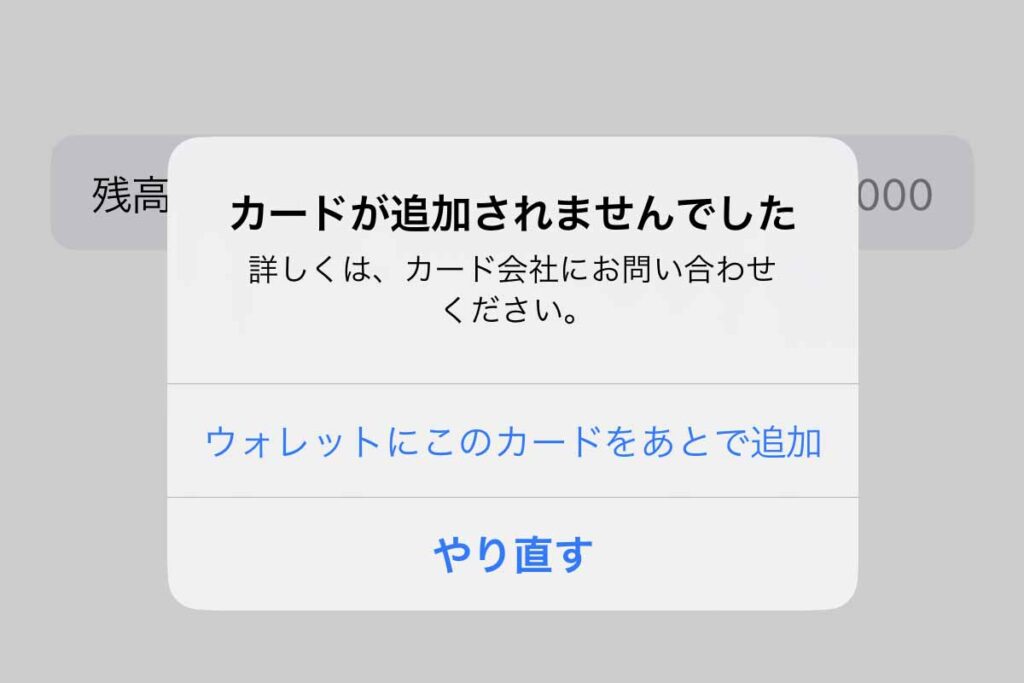
先日、iPhone/iOSのウォレットアプリで追加していたnanacoカード(ナナコカード)を誤って削除してしまいました。
追加し直せば問題ないかと思い削除したnanacoカードを追加しようとしたら「カードが追加されませんでした。詳しくは、カード会社にお問い合わせください。」と表示されました。
最後には「カードを追加できません。このカードを再度ご利用いただけるようになるまで、最大72時間かかる場合があります。この時間が経過しても問題が解決しない場合は、カード発行会社にお問い合わせください。」と。。。
上記メッセージが表示された直後、何度も何度もウォレットアプリにnanacoカードを追加しようとしましたが、「カードが追加されませんでした。詳しくは、カード会社にお問い合わせください。」が表示され、まったく先に進まず。
Apple Careに電話で問い合わせても解決できませんでした。
nanacoのよくあるご質問サイトを見ても解決できず。
ネットで検索しましたが、これといった解決方法が見つからず。
途方にくれました。。。
しかし!!その後解決できました。
ウォレットアプリで「カードが追加されませんでした」が表示されたときの対処方法をお伝えしたいと思います。
この方法であなたの困っていることを解決できます。
何ができるようになるのか?
iPhone/iOSのウォレットアプリで「カードが追加されませんでした。詳しくは、カード会社にお問い合わせください。」と表示された場合、再度追加操作でnanacoカードを追加ができるようになります。
nanacoカード以外のウォレットアプリで追加できるさまざまなカードにも、この方法で対応可能です。
「カードが追加されませんでした。詳しくは、カード会社にお問い合わせください。」が表示されたときの対処方法
カードの追加を「1~3日間」待ってから追加操作をおこなってください。
たったこれだけです。
僕の場合は「カードが追加されません」のメッセージが表示された日から3日間経ってから、再度nanacoカードの追加操作をおこなったらあっさりと追加できました。
理由としては、Apple Payにロックがかかっている場合があるようです。
【Apple Payにロックがかかっている場合】
nanacoカードよくある質問より
iPhoneでのnanacoカード取り込み操作時に、未完了が複数回発生すると、ウォレットアプリに一時的なロックがかかります。iPhone及びウォレットアプリの設定を確認のうえ、エラー発生から24時間以上あけて、再度操作をお試しください
nanacoカードのよくある質問に「24時間以上あけて」と書いてありましたが、すぐに追加した思いがあり、この「24時間以上あけて」の文字は目に入りませんでした。
要するに「慌てるな」ってことです。
iOS、アプリのバージョンは最新にしておく
iPhoneのOSはバージョンは最新版にしておきましょう。
またウォレットアプリ、nanacoアプリも最新の状態にしておきましょう。
AppleCareでも「iOSのバージョンやアプリは最新に状態にしておいてください」と言われました。
ウォレットアプリにカード追加する手順
変更する手順を画像付きで説明します
1.「ウォレット」アプリを起動します。
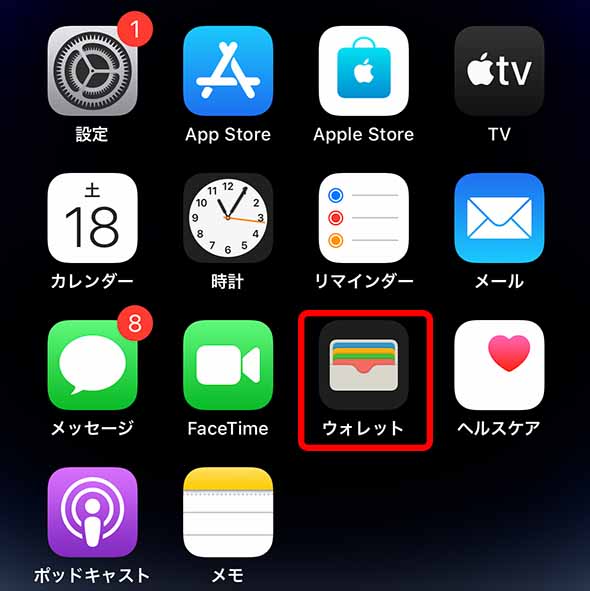
2.ウォレット右上の追加ボタン(+ボタン)をタップします。
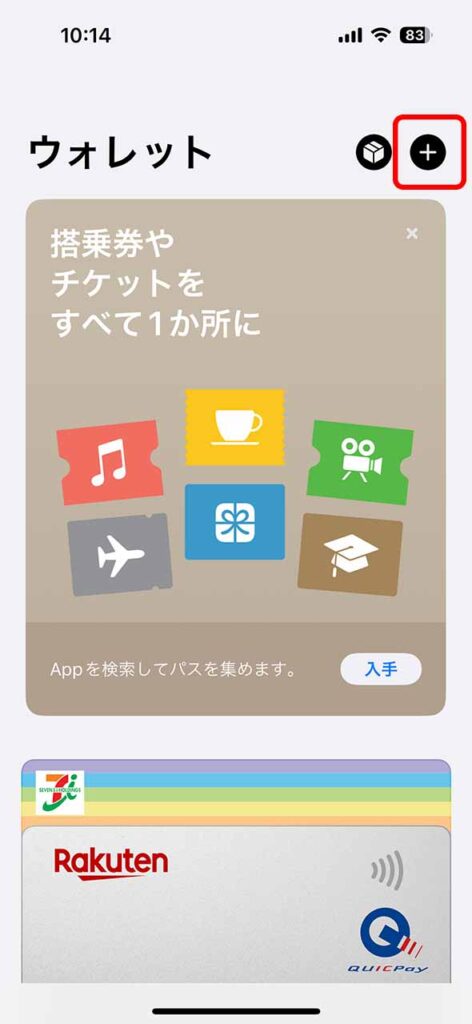
3.ウォレットに追加画面 利用可能カードの「以前ご利用のカード」をタップします。
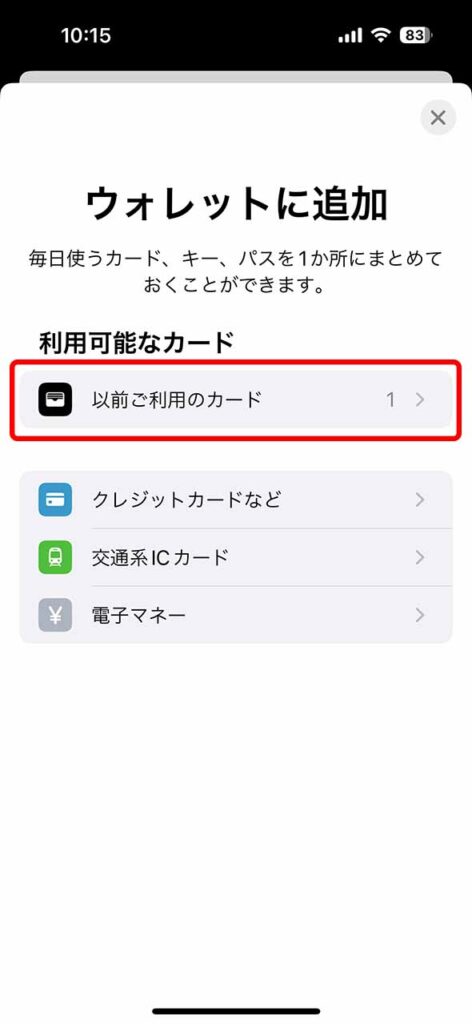
4.以前のご利用カード画面で追加するカードを選択して「続ける」をタップします。
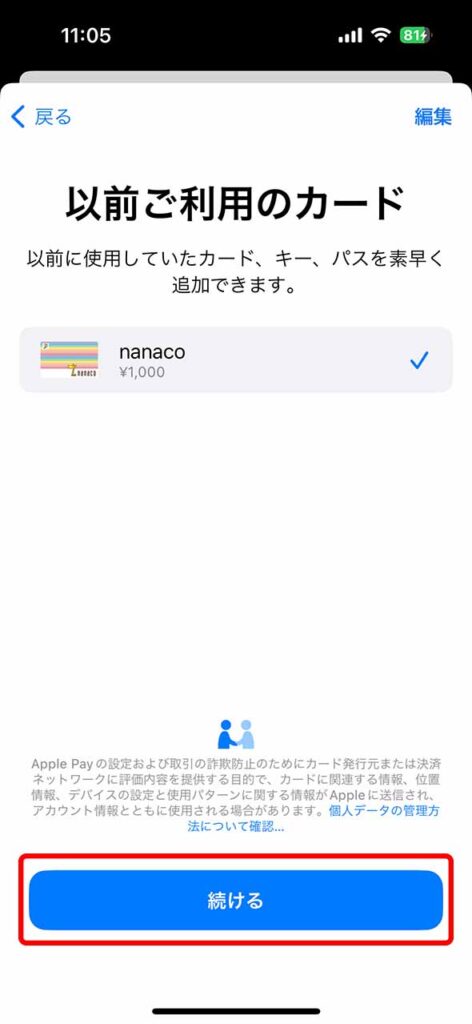
5.カード追加画面の「次」をタップします。
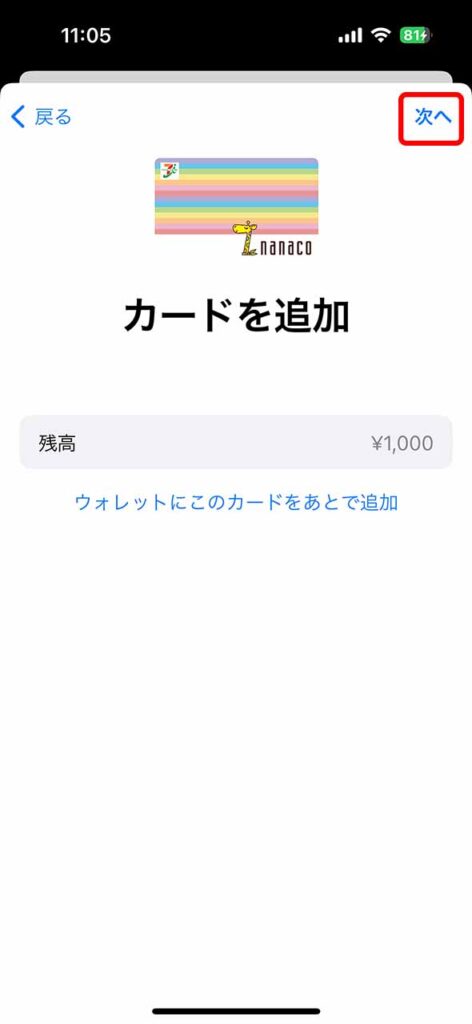
6.カードを追加中となるので、しばらく待ちます。
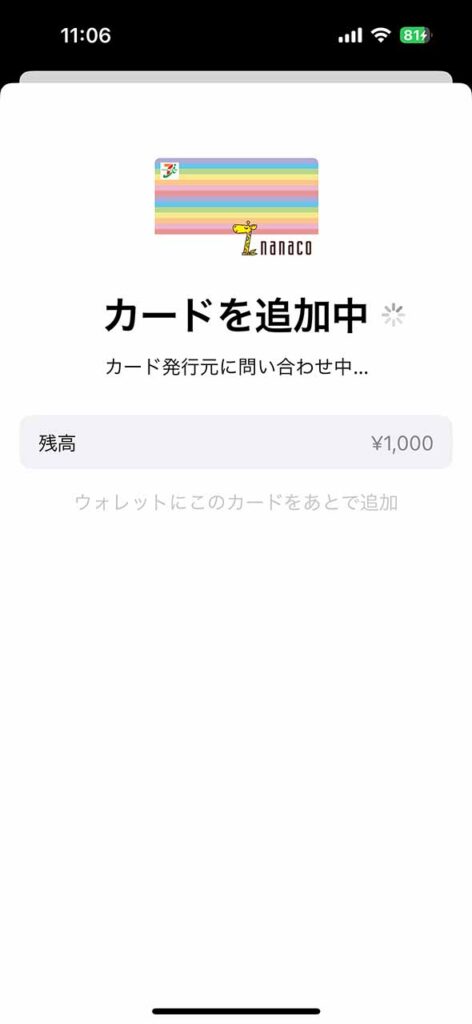
7.無事に削除したnanacoカードが追加されました。
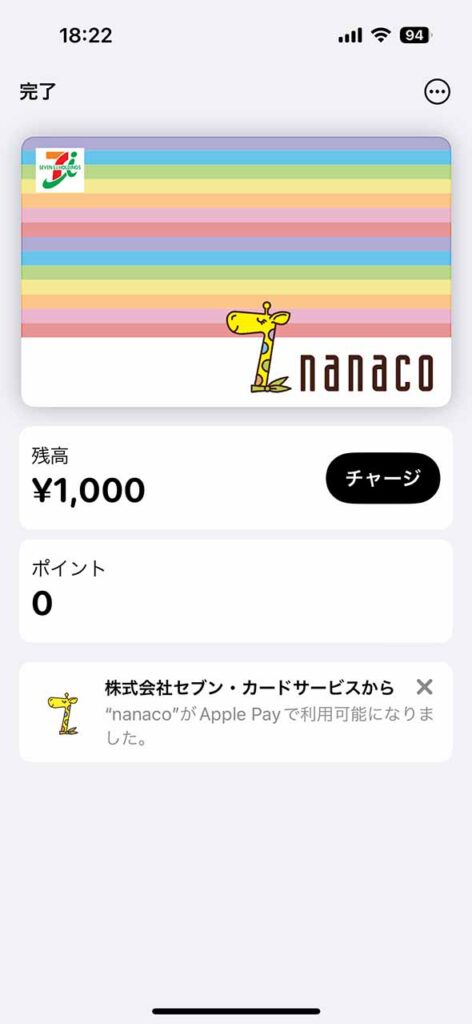
8.通知センターに「”nanaco”がApple Payでご利用可能になりました。」とメッセージが表示されます。
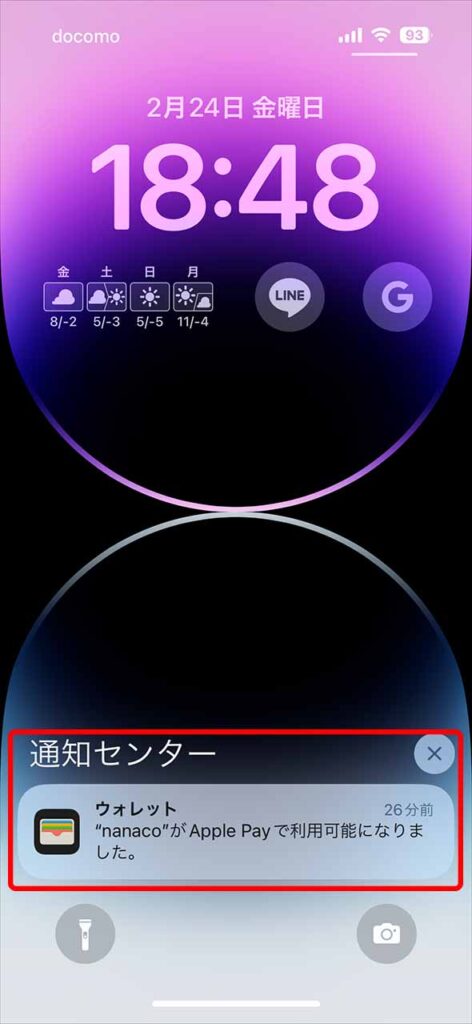
※操作手順はiOS16です。
まとめ
Apple IDの写真がすぐに反映されない場合は以下の2つの対策を実施してみる。
1.iOS、アプリのバージョンは最新の状態にしておく。
2.「カードが追加されませんでした」が表示された場合、1~3日間後にカードの追加操作をおこなう。
iPhone1つでnanacoカードが使えるのはとても便利です。
財布からわざわざnanacoカードを取り出す必要もなく、またチャージもnanacoアプリの操作で簡単にチャージできてしまいます。しかもすぐに!!
iPhoneにしてnanacoや楽天Payを使うようになってから財布を持ち歩く機会が減ってきました。
nanacoや楽天Payが使えるコンビニやお店は、iPhoneとお買い物袋を持っていくだけ。
iPhoneを利用して支払うだけ。
財布でお金を探す時間がなくなり時間短縮になりました。
現金での買い物がどれだけ面倒なのかがわかりました。
しかもポイントが0.5~1パーセント付くというメリットがあります。(もっとポイントが付く場合もある)
まだiPhoneでお買い物したことがない方は一度nanacoや〇〇Payを使ってみてみる価値があります。クレジットカードでもかなり楽にスムーズに買い物ができます。
それでも「俺は現金主義だ!!」という方はどうぞ現金を使って買い物してください。
少しでも時間やポイントで損をしたくないあなたは、iPhoneのカード系アプリや〇〇Pay、クレジットカードでの買い物して生活を楽にしていきましょう。
「これでまた1つできる自分になったぞ!」
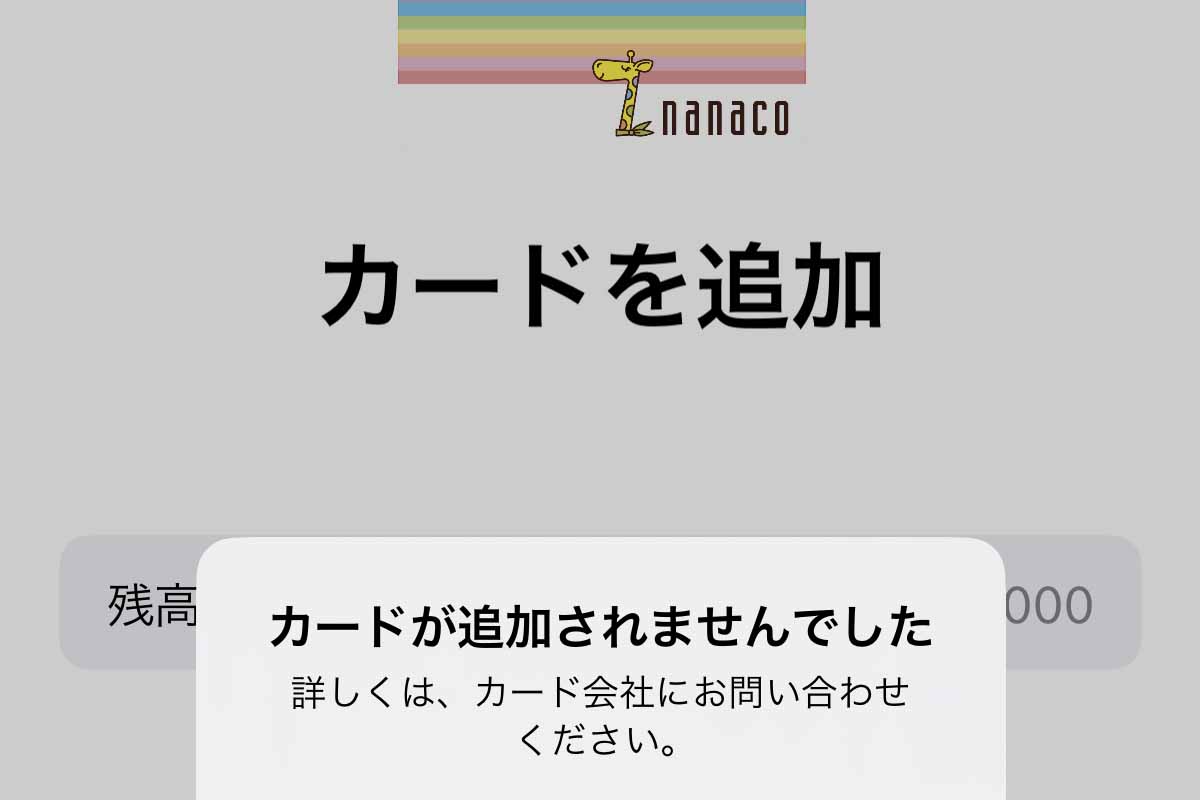


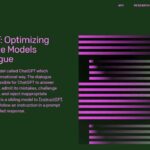

コメント
Apple Watchを再ペアリング後に元のカード(イオンゴールドカード)を再登録したら、表示されるのがゴールドではなく、青紫のデザインになってしまうので、削除と登録を繰り返していたら追加できなくなってしまいました。
こちらの記事を参考に2日くらい放置すると、また再登録ができるようになり、そして表示されるカードデザインも登録後に時間を置くことでゴールドに変わっていました。どうもありがとうございます。
丁寧なコメント頂き、ありがとうございます。
こちらの記事で問題が解決できてよかったです。
今後もよろしくお願いします。